Khi mở hộp, TV Samsung của bạn có thể trông đẹp, nhưng nó có thể trông tốt hơn nhiều. Đó là vì các cài đặt mặc định của Samsung được điều chỉnh nhiều hơn để tiết kiệm năng lượng và hiệu suất bắt mắt dưới ánh đèn phòng trưng bày hơn là để thoải mái và chất lượng trong phòng khách của bạn.
Nếu bạn chưa bao giờ điều chỉnh các cài đặt kể từ khi thiết lập, có thể bạn sẽ bỏ lỡ chất lượng hình ảnh sắc nét hơn, hiệu suất mượt mà hơn và kiểm soát quyền riêng tư tốt hơn. Chỉ cần điều chỉnh năm cài đặt chính để tận dụng tối đa TV Samsung của bạn.
Cho dù TV Samsung của bạn là mới hay đã vài năm tuổi, năm mẹo và thủ thuật cài đặt này chỉ mất vài phút để thực hiện và có thể cải thiện ngay lập tức chất lượng hình ảnh, hiệu suất và quyền riêng tư.

(Ảnh: © Samsung)
Motion Smoothing, còn được gọi là Picture Clarity trên TV Samsung, thêm các khung hình bổ sung để giảm nhòe, nhưng thường tạo ra hiệu ứng phim truyền hình dài tập không mong muốn. Phim cuối cùng trông quá mượt, giống như truyền hình trực tiếp, điều này thường làm hỏng trải nghiệm điện ảnh.
Để tắt, hãy vào Tất cả cài đặt, Hình ảnh, Cài đặt chuyên gia, Cài đặt độ rõ nét của hình ảnh và đặt Độ rõ nét của hình ảnh thành Tắt.
Thực hiện thao tác này sẽ mang lại chuyển động tự nhiên mà các nhà làm phim mong muốn. Nếu bạn xem nhiều môn thể thao, bạn có thể thử nghiệm với Cài đặt tùy chỉnh nhưng đối với phim và chương trình, tắt chế độ này sẽ mang lại kết quả tốt nhất.

(Ảnh: © Future)
Chế độ Ecocó vẻ như là một lựa chọn có trách nhiệm, nhưng nó phải trả giá bằng chất lượng hình ảnh. Cài đặt này làm giảm độ sáng và độ tương phản, làm mờ màu sắc và khiến bạn khó nhìn thấy các chi tiết trong các cảnh tối hơn.
Kết quả có thể là trải nghiệm xem phẳng, kém hấp dẫn, đặc biệt là trong các bộ phim hoặc chương trình có nhiều bóng đổ và màu sắc tinh tế. Để tắt tính năng này, nhấn biểu tượng bánh răng trên điều khiển từ xa và điều hướng đến Tất cả cài đặt, Chung và quyền riêng tư, Tiết kiệm năng lượng và năng lượng và Giải pháp tiết kiệm năng lượng.
Sau đó, chỉ cần tắt và bạn sẽ ngay lập tức nhận thấy hình ảnh sáng hơn, sống động hơn với màu sắc phong phú hơn, độ tương phản sắc nét hơn và hình ảnh tổng thể sống động hơn.
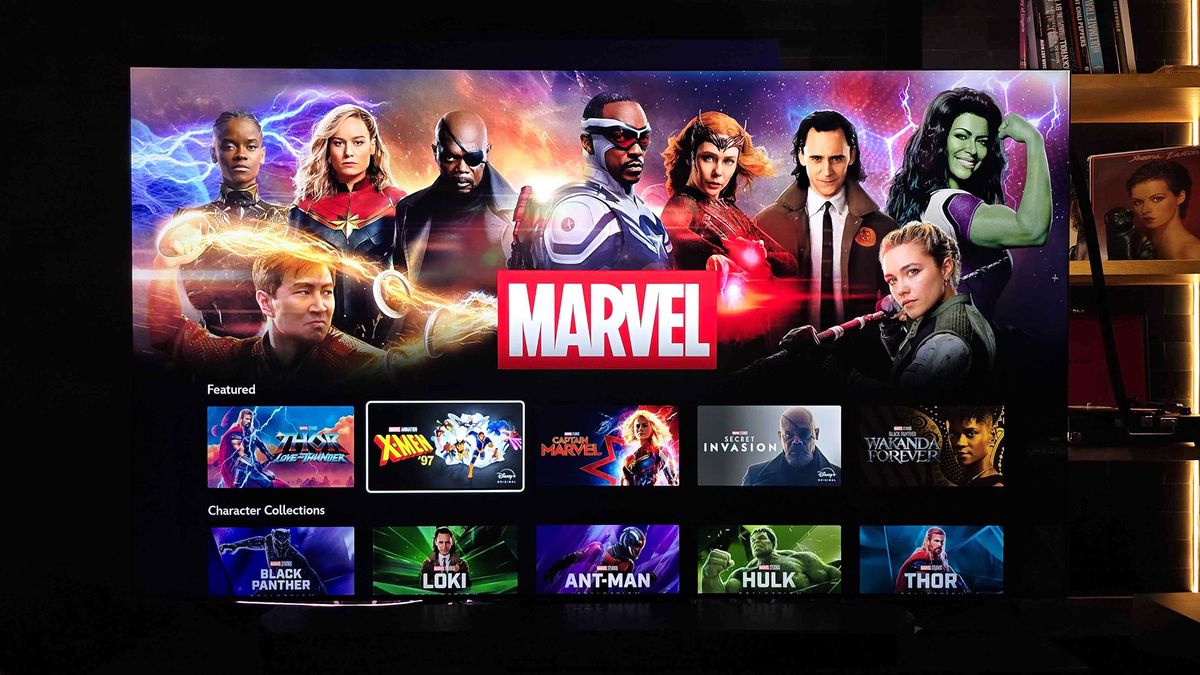
(Ảnh: © Tom's Guide)
TV Samsung thường mặc định ở chế độ Tiêu chuẩn, có xu hướng tạo ra tông màu lạnh hơn, hơi xanh lam có thể khiến hình ảnh trông không tự nhiên hoặc chói. Mặc dù tốt cho mục đích sử dụng chung, nhưng không lý tưởng cho màu sắc chính xác hoặc hình ảnh sống động.
Các chế độ như Phim, Rạp chiếu phim và Nhà làm phim được thiết kế để hiển thị nội dung theo cách mà người sáng tạo mong muốn, với tông màu ấm hơn, màu da tự nhiên hơn và độ tương phản cân bằng. Để dùng thử, hãy vào Tất cả cài đặt, Chế độ hình ảnh và chọn tùy chọn phù hợp nhất với bạn. Chế độ phim thường là lựa chọn toàn diện nhất.
Để có trải nghiệm tốt nhất tại nhà, hãy tránh các chế độ Sống động hoặc Sống động, được tối ưu hóa cho màn hình cửa hàng sáng và có thể khiến nội dung xuất hiện quá sắc nét và quá bão hòa.

(Ảnh: © Samsung)
Tối ưu hóa độ sáng tự động điều chỉnh độ sáng của TV dựa trên ánh sáng trong phòng của bạn, nhưng thường mang lại kết quả không nhất quán. Ở những không gian có mức độ ánh sáng thay đổi trong ngày, tính năng này có thể đánh giá sai môi trường và khiến màn hình của bạn quá tối hoặc quá sáng.
Để kiểm soát điều này, hãy bắt đầu bằng cách tắt Tối ưu hóa độ sáng trong menu Tiết kiệm năng lượng và nguồn điện. Sau đó, hãy vào Tất cả cài đặt, Hình ảnh, Cài đặt chuyên gia, Độ sáng và điều chỉnh thủ công trong khi xem nội dung thông thường của bạn.
Nếu bạn đang xem nội dung HDR, hãy đảm bảo phát video HDR và điều chỉnh độ sáng riêng. HDR thường trông đẹp nhất khi độ sáng được đặt gần mức tối đa để có hiệu ứng hình ảnh đầy đủ.
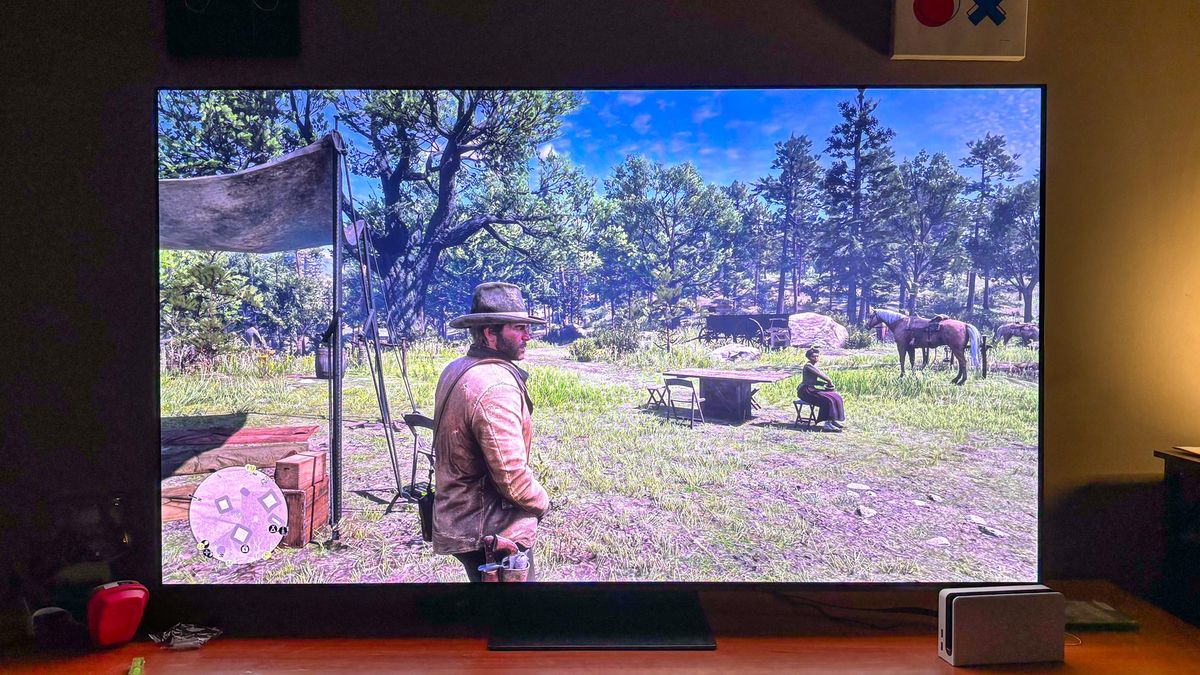
(Ảnh: © Tom's Guide)
Tính năng Nhận dạng nội dung tự động (ACR) của Samsung theo dõi nội dung bạn xem để phục vụ quảng cáo và đề xuất được cá nhân hóa. Mặc dù điều đó có vẻ hữu ích, nhưng nó đi kèm với những lo ngại rõ ràng về quyền riêng tư và hoạt động dữ liệu nền liên tục cũng có thể ảnh hưởng đến hiệu suất tổng thể của TV.
Để dừng theo dõi này, hãy vào Cài đặt, Hỗ trợ, Điều khoản & Chính sách, Lựa chọn quyền riêng tư, sau đó bỏ chọn Dịch vụ thông tin xem. Điều này ngăn Samsung thu thập và chia sẻ lịch sử xem của bạn, giúp bảo vệ quyền riêng tư của bạn.
Nó cũng có thể mang lại trải nghiệm mượt mà hơn, nhanh hơn bằng cách giảm quá trình xử lý dữ liệu hậu trường.

(Ảnh: © Tom's Guide)
Năm thiết lập này hoạt động cùng nhau để cải thiện đáng kể hiệu suất tổng thể của TV Samsung.
Màn hình của bạn sẽ sáng hơn, màu sắc sẽ sống động và chân thực hơn, và các bộ phim sẽ lấy lại được chuyển động mượt mà, điện ảnh như mong đợi. Mỗi lần điều chỉnh chỉ mất vài phút, nhưng những cải tiến bạn thấy sẽ kéo dài qua mọi chương trình, bộ phim và trò chơi bạn xem.
Đừng để các thiết lập mặc định của nhà sản xuất hạn chế những gì TV của bạn có thể làm. Chỉ với một vài thay đổi nhỏ, bạn có thể mở khóa trải nghiệm xem tốt hơn nhiều và tận hưởng TV Samsung của mình theo đúng cách mà nó thực sự được thiết kế để hoạt động.
Bây giờ bạn đã tìm hiểu về 5 cài đặt TV Samsung để tăng hiệu suất, tại sao không xem các hướng dẫn TV hữu ích khác của chúng tôi?
Xem 5 cách để ngăn TV thông minh của bạn khỏi tình trạng đệm và cách ngăn các cửa sổ bật lên về quyền riêng tư khó chịu đó. Và nếu bạn cảm thấy mệt mỏi vì những đoạn hội thoại khó nghe trên TV, sau đây là cách khắc phục sự cố đó một lần và mãi mãi.
Nếu bạn chưa bao giờ điều chỉnh các cài đặt kể từ khi thiết lập, có thể bạn sẽ bỏ lỡ chất lượng hình ảnh sắc nét hơn, hiệu suất mượt mà hơn và kiểm soát quyền riêng tư tốt hơn. Chỉ cần điều chỉnh năm cài đặt chính để tận dụng tối đa TV Samsung của bạn.
Cho dù TV Samsung của bạn là mới hay đã vài năm tuổi, năm mẹo và thủ thuật cài đặt này chỉ mất vài phút để thực hiện và có thể cải thiện ngay lập tức chất lượng hình ảnh, hiệu suất và quyền riêng tư.
1. Đưa chuyển động điện ảnh trở lại trên TV Samsung của bạn

(Ảnh: © Samsung)
Motion Smoothing, còn được gọi là Picture Clarity trên TV Samsung, thêm các khung hình bổ sung để giảm nhòe, nhưng thường tạo ra hiệu ứng phim truyền hình dài tập không mong muốn. Phim cuối cùng trông quá mượt, giống như truyền hình trực tiếp, điều này thường làm hỏng trải nghiệm điện ảnh.
Để tắt, hãy vào Tất cả cài đặt, Hình ảnh, Cài đặt chuyên gia, Cài đặt độ rõ nét của hình ảnh và đặt Độ rõ nét của hình ảnh thành Tắt.
Thực hiện thao tác này sẽ mang lại chuyển động tự nhiên mà các nhà làm phim mong muốn. Nếu bạn xem nhiều môn thể thao, bạn có thể thử nghiệm với Cài đặt tùy chỉnh nhưng đối với phim và chương trình, tắt chế độ này sẽ mang lại kết quả tốt nhất.
2. Có hình ảnh sáng hơn bằng cách tắt Chế độ Eco

(Ảnh: © Future)
Chế độ Ecocó vẻ như là một lựa chọn có trách nhiệm, nhưng nó phải trả giá bằng chất lượng hình ảnh. Cài đặt này làm giảm độ sáng và độ tương phản, làm mờ màu sắc và khiến bạn khó nhìn thấy các chi tiết trong các cảnh tối hơn.
Kết quả có thể là trải nghiệm xem phẳng, kém hấp dẫn, đặc biệt là trong các bộ phim hoặc chương trình có nhiều bóng đổ và màu sắc tinh tế. Để tắt tính năng này, nhấn biểu tượng bánh răng trên điều khiển từ xa và điều hướng đến Tất cả cài đặt, Chung và quyền riêng tư, Tiết kiệm năng lượng và năng lượng và Giải pháp tiết kiệm năng lượng.
Sau đó, chỉ cần tắt và bạn sẽ ngay lập tức nhận thấy hình ảnh sáng hơn, sống động hơn với màu sắc phong phú hơn, độ tương phản sắc nét hơn và hình ảnh tổng thể sống động hơn.
3. Chuyển sang chế độ Phim hoặc Hình ảnh điện ảnh
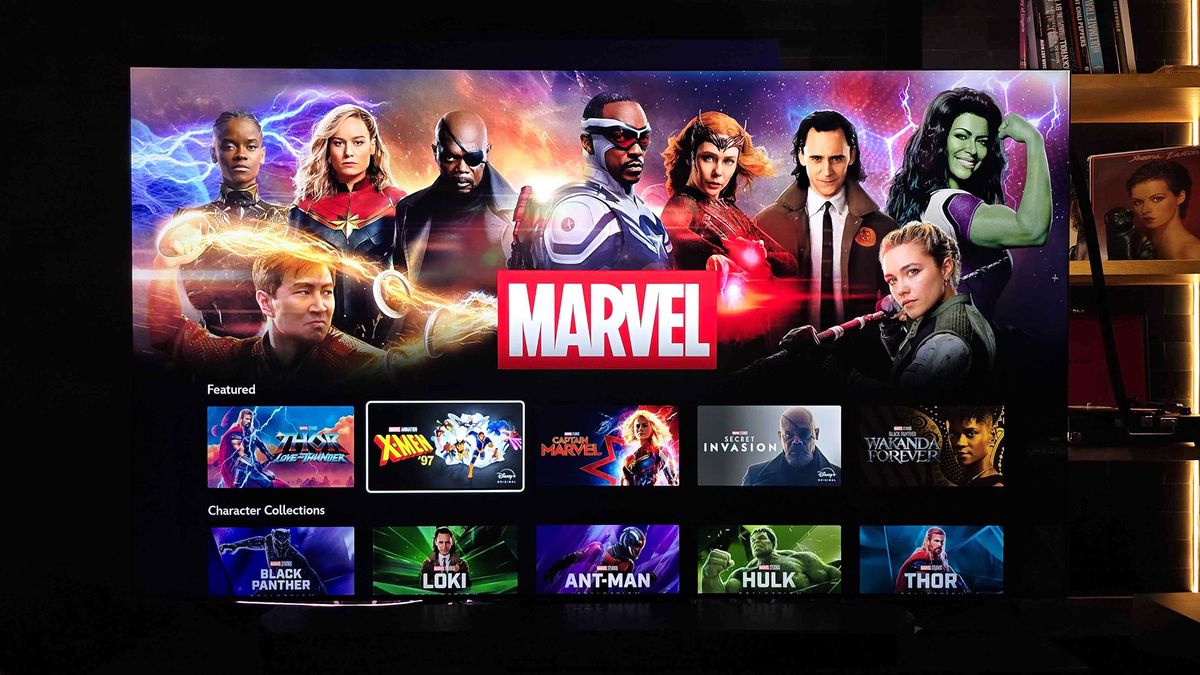
(Ảnh: © Tom's Guide)
TV Samsung thường mặc định ở chế độ Tiêu chuẩn, có xu hướng tạo ra tông màu lạnh hơn, hơi xanh lam có thể khiến hình ảnh trông không tự nhiên hoặc chói. Mặc dù tốt cho mục đích sử dụng chung, nhưng không lý tưởng cho màu sắc chính xác hoặc hình ảnh sống động.
Các chế độ như Phim, Rạp chiếu phim và Nhà làm phim được thiết kế để hiển thị nội dung theo cách mà người sáng tạo mong muốn, với tông màu ấm hơn, màu da tự nhiên hơn và độ tương phản cân bằng. Để dùng thử, hãy vào Tất cả cài đặt, Chế độ hình ảnh và chọn tùy chọn phù hợp nhất với bạn. Chế độ phim thường là lựa chọn toàn diện nhất.
Để có trải nghiệm tốt nhất tại nhà, hãy tránh các chế độ Sống động hoặc Sống động, được tối ưu hóa cho màn hình cửa hàng sáng và có thể khiến nội dung xuất hiện quá sắc nét và quá bão hòa.
4. Ngăn độ sáng tự động làm hỏng hình ảnh của bạn

(Ảnh: © Samsung)
Tối ưu hóa độ sáng tự động điều chỉnh độ sáng của TV dựa trên ánh sáng trong phòng của bạn, nhưng thường mang lại kết quả không nhất quán. Ở những không gian có mức độ ánh sáng thay đổi trong ngày, tính năng này có thể đánh giá sai môi trường và khiến màn hình của bạn quá tối hoặc quá sáng.
Để kiểm soát điều này, hãy bắt đầu bằng cách tắt Tối ưu hóa độ sáng trong menu Tiết kiệm năng lượng và nguồn điện. Sau đó, hãy vào Tất cả cài đặt, Hình ảnh, Cài đặt chuyên gia, Độ sáng và điều chỉnh thủ công trong khi xem nội dung thông thường của bạn.
Nếu bạn đang xem nội dung HDR, hãy đảm bảo phát video HDR và điều chỉnh độ sáng riêng. HDR thường trông đẹp nhất khi độ sáng được đặt gần mức tối đa để có hiệu ứng hình ảnh đầy đủ.
5. Bảo vệ quyền riêng tư của bạn bằng cách tắt chia sẻ dữ liệu
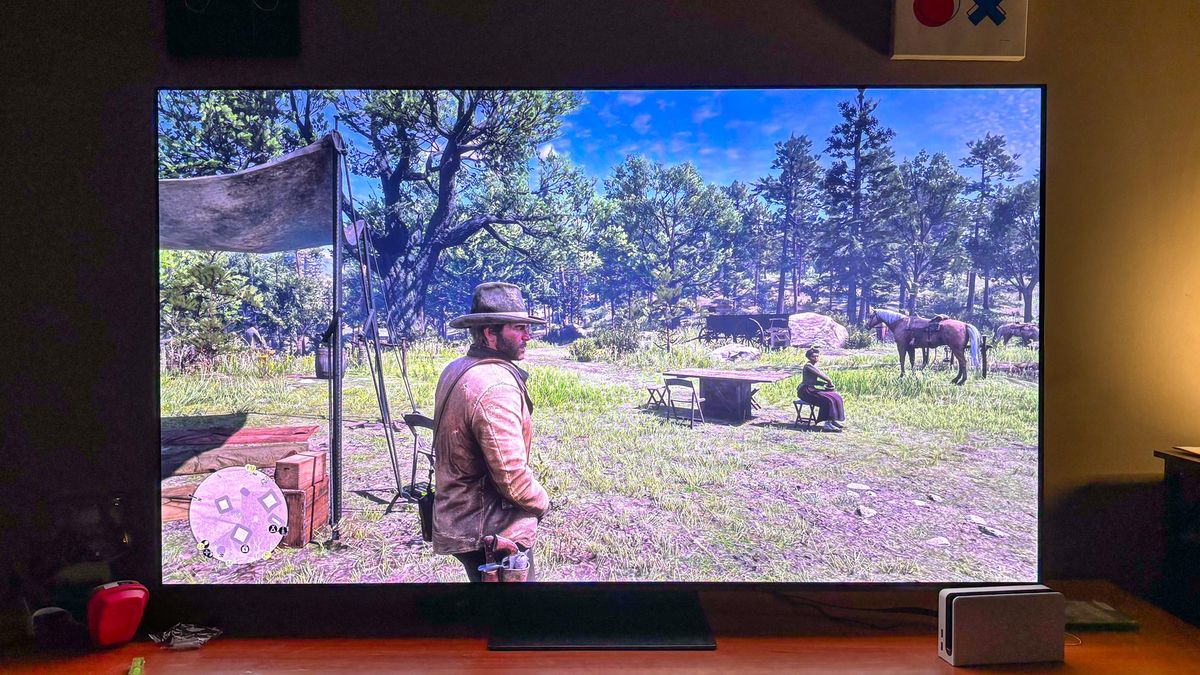
(Ảnh: © Tom's Guide)
Tính năng Nhận dạng nội dung tự động (ACR) của Samsung theo dõi nội dung bạn xem để phục vụ quảng cáo và đề xuất được cá nhân hóa. Mặc dù điều đó có vẻ hữu ích, nhưng nó đi kèm với những lo ngại rõ ràng về quyền riêng tư và hoạt động dữ liệu nền liên tục cũng có thể ảnh hưởng đến hiệu suất tổng thể của TV.
Để dừng theo dõi này, hãy vào Cài đặt, Hỗ trợ, Điều khoản & Chính sách, Lựa chọn quyền riêng tư, sau đó bỏ chọn Dịch vụ thông tin xem. Điều này ngăn Samsung thu thập và chia sẻ lịch sử xem của bạn, giúp bảo vệ quyền riêng tư của bạn.
Nó cũng có thể mang lại trải nghiệm mượt mà hơn, nhanh hơn bằng cách giảm quá trình xử lý dữ liệu hậu trường.
Điểm mấu chốt...

(Ảnh: © Tom's Guide)
Năm thiết lập này hoạt động cùng nhau để cải thiện đáng kể hiệu suất tổng thể của TV Samsung.
Màn hình của bạn sẽ sáng hơn, màu sắc sẽ sống động và chân thực hơn, và các bộ phim sẽ lấy lại được chuyển động mượt mà, điện ảnh như mong đợi. Mỗi lần điều chỉnh chỉ mất vài phút, nhưng những cải tiến bạn thấy sẽ kéo dài qua mọi chương trình, bộ phim và trò chơi bạn xem.
Đừng để các thiết lập mặc định của nhà sản xuất hạn chế những gì TV của bạn có thể làm. Chỉ với một vài thay đổi nhỏ, bạn có thể mở khóa trải nghiệm xem tốt hơn nhiều và tận hưởng TV Samsung của mình theo đúng cách mà nó thực sự được thiết kế để hoạt động.
Bây giờ bạn đã tìm hiểu về 5 cài đặt TV Samsung để tăng hiệu suất, tại sao không xem các hướng dẫn TV hữu ích khác của chúng tôi?
Xem 5 cách để ngăn TV thông minh của bạn khỏi tình trạng đệm và cách ngăn các cửa sổ bật lên về quyền riêng tư khó chịu đó. Và nếu bạn cảm thấy mệt mỏi vì những đoạn hội thoại khó nghe trên TV, sau đây là cách khắc phục sự cố đó một lần và mãi mãi.
- 5 mẹo để có được khả năng thu sóng tốt nhất từ ăng-ten TV
- Sau đây là cách đặt lại TV Samsung
- Bạn nên mua TV cỡ nào?
